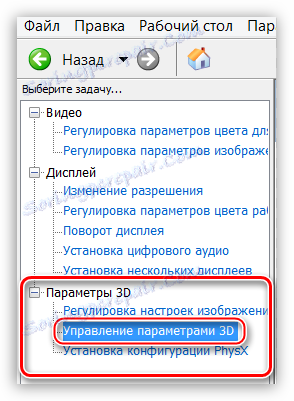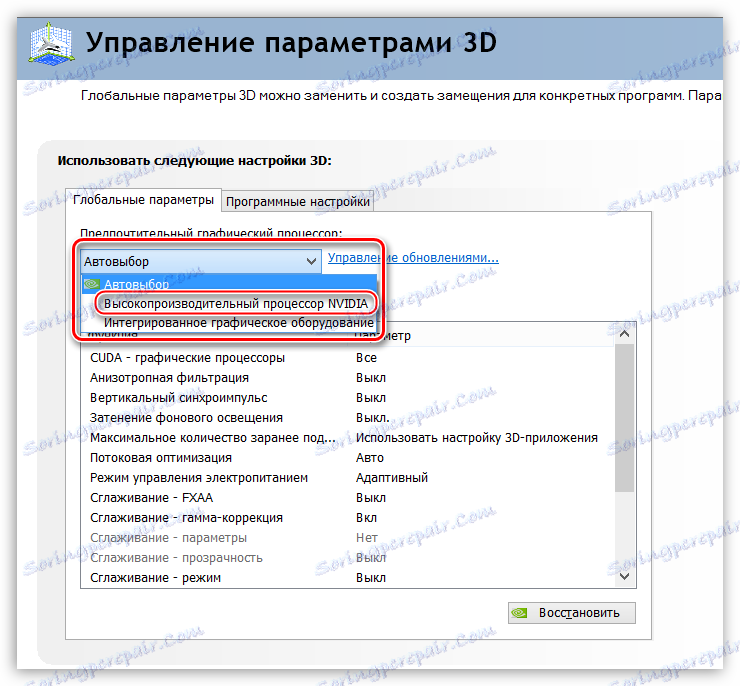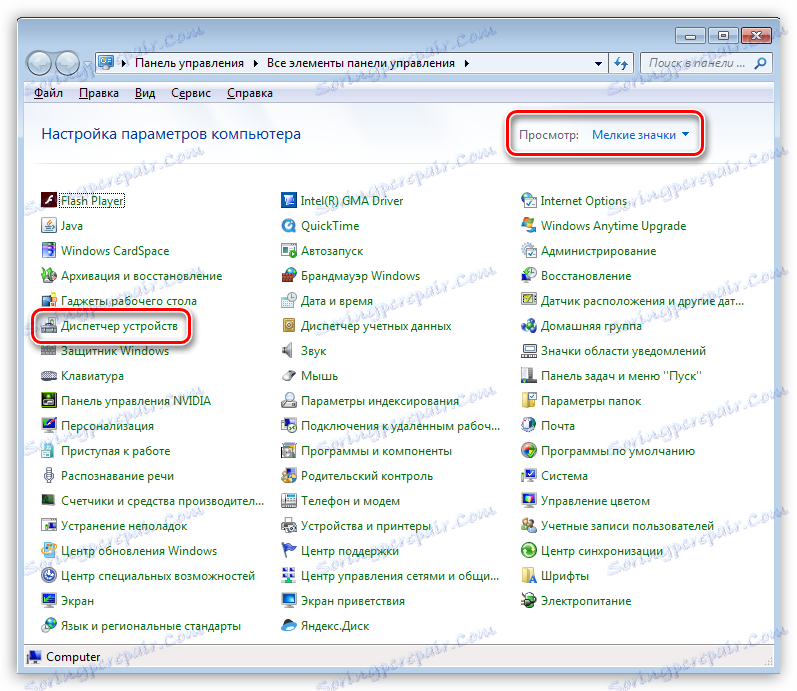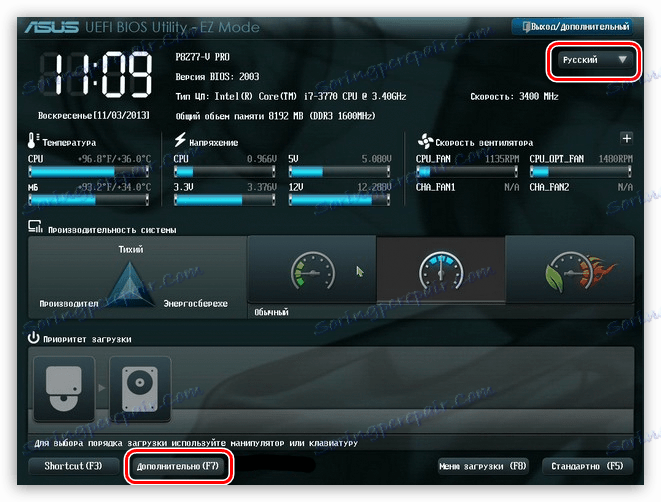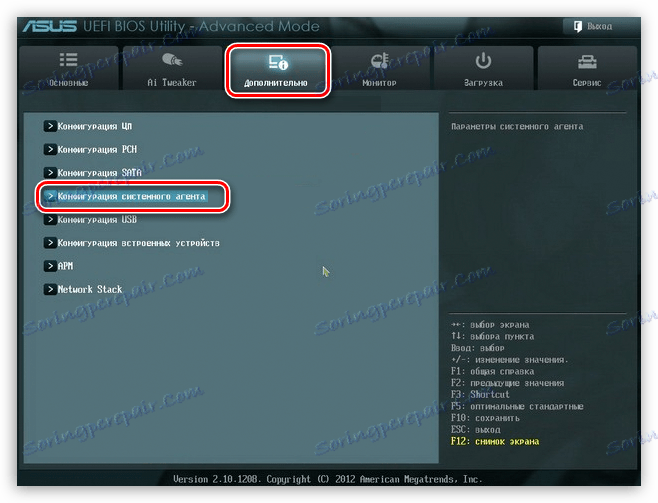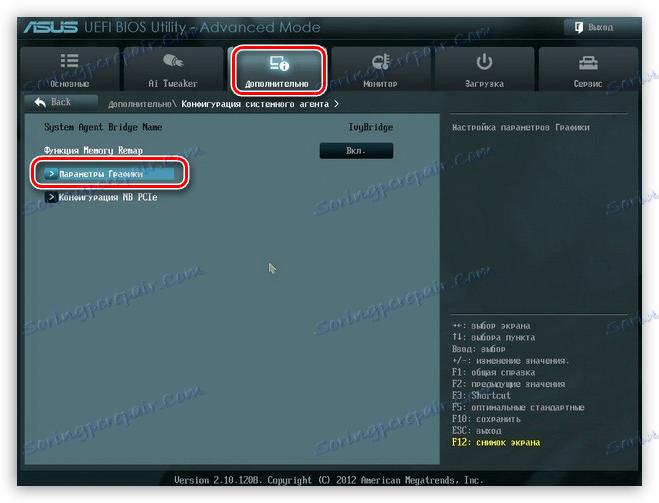Включваме отделна графична карта
Най-често необходимостта от включване на втора видеокарта се получава от собствениците на лаптопи. За потребителите на настолни компютри такива проблеми са редки, тъй като настолните компютри са в състояние да определят кой графичен адаптер се използва в даден момент. Справедливо е да се отбележи, че потребителите на компютри могат да срещнат ситуации, при които е необходимо ръчно да стартирате дискретна графична карта.
Свързване на дискретна видеокарта
Една мощна графична карта, за разлика от вградената графична карта, е необходима за работа в приложения, които активно използват графичното ядро (програми за редактиране на видео и обработка на изображения, 3D пакети) и за изпълнение на взискателни игри.
Предимствата на отделни графични карти са очевидни:
- Значително увеличение на изчислителната мощност, което дава възможност да работите в ресурсно интензивни приложения и да играете съвременни игри.
- Възпроизвеждане на "тежко" съдържание, например видео в 4K с висока скорост.
- Използвайте повече от един монитор.
- Възможност за надстройване до по-мощен модел.
От недостатъците могат да бъдат разпределени високи разходи и значително увеличение на енергийното потребление на системата като цяло. За лаптоп това означава по-висока топлина.
След това нека да поговорим за това как да активираме втората видеокарта, като използваме примера на адаптери AMD и NVIDIA.
NVIDIA
"Зелената" графична карта може да бъде включена с помощта на софтуера, включен в пакета на драйвера. Тя се нарича Контролен панел на NVIDIA и се намира в контролния панел на Windows.
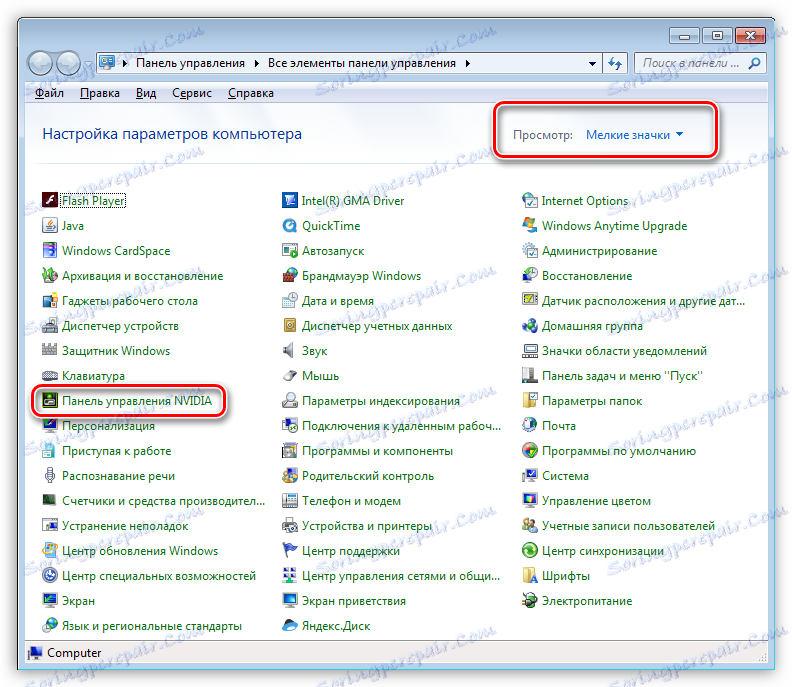
- За да активирате отделна графична карта, трябва да конфигурирате съответния глобален параметър. Отворете раздела "Управление на 3D настройките".
![Елемент Управлявайте 3D настройките в контролния панел на NVIDIA, за да активирате втората видеокарта в лаптопа]()
- В падащия списък "Предпочитани графични процеси" изберете "Високоефективен процесор NVIDIA" и кликнете върху бутона "Прилагане" в долната част на прозореца.
![Избиране на опцията Високоефективен процесор NVIDIA в контролния панел, за да активирате втората видеокарта в лаптопа]()
Сега всички приложения, които работят с видеокартата, ще използват само дискретен адаптер.
AMD
Една мощна видеокарта от "червеното" също е включена в собствения софтуер на AMD Catalyst Control Center. Тук трябва да отидете в раздела "Power" и да изберете "GPU с висока производителност" в блока "Превключваеми графични адаптери" .
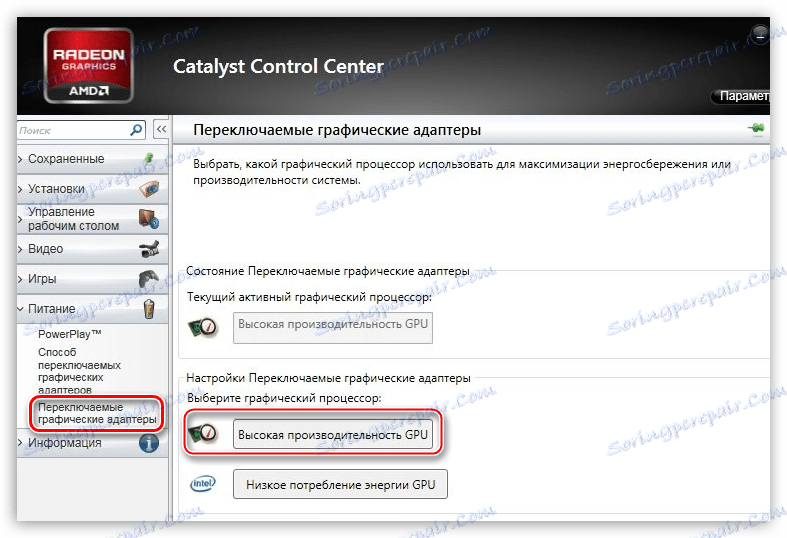
Резултатът ще бъде същият като при NVIDIA.
Горните препоръки ще работят само ако няма прекъсвания или неизправности. Доста често дискретна графична карта остава неизползвана поради опцията за деактивиране в BIOS на дънната платка или липса на драйвер.
Инсталиране на драйвер
Първата стъпка след свързването на видеокартата към дънната платка е инсталирането на драйвера, което е необходимо за пълната работа на адаптера. Универсална рецепта, подходяща в повечето ситуации, е:
- Отидете в контролния панел на Windows и отидете в "Device Manager" .
![Достъп до диспечера на устройства от контролния панел на Windows, за да активирате втората видеокарта в лаптопа]()
- След това отворете раздела "Видео адаптери" и изберете отделна графична карта. Натиснете PKM на видеокартата и изберете елемента от менюто "Update drivers" .
![Извикване на функцията за актуализиране на драйвера в диспечера на устройствата, за да активирате втората видеокарта в лаптопа]()
- След това в прозореца за актуализиране на драйвера, който се показва, изберете автоматично търсене на актуализирания софтуер.
![Автоматично търсене на актуализирани драйвери в Device Manager за активиране на втората видеокарта в лаптопа]()
- Самата операционна система ще намери необходимите файлове в мрежата и ще ги инсталира на компютъра. След рестартирането можете да използвате мощен графичен процесор.
Прочетете още: Причини и решения на проблема с неспособността да инсталирате драйвера на графична карта
BIOS
Ако видео картата е деактивирана в BIOS, всички наши опити да я открием и използваме в Windows няма да доведе до желания резултат.
- BIOS може да бъде достъпен по време на рестартиране на компютъра. Когато се появи логото на производителя, трябва да натиснете няколко пъти бутона DELETE . В някои случаи този метод може да не работи, прочетете ръководството за употреба на устройството. Може би в лаптопа ви се използва друг бутон или комбинация от клавиши.
- След това трябва да включите режима за разширени настройки. Това става, като кликнете върху бутона "Разширени" .
![Активиране на разширения режим на конфигуриране в BIOS, за да активирате втората видеокарта в лаптопа]()
- В секцията "Разширени" откриваме блока, наречен "Конфигурация на системния агент" .
![Раздел Конфигуриране на системния агент в BIOS, за да активирате втората видеокарта в лаптопа]()
- Тук се интересуваме от елемента "Графични опции" или подобни.
![Опции Графични опции в секцията Конфигуриране на BIOS системния агент, за да активирате втората видеокарта в лаптопа]()
- В този раздел трябва да зададете параметъра "PCIE" за "Основен дисплей" .
![Активиране на опцията PCIE в настройките на BIOS, за да активирате втората видеокарта в лаптопа]()
- Без неуспех, трябва да запазите настройките, като натиснете F10 .
![Съхраняване на параметри в BIOS, когато включите втората видеокарта в лаптопа]()
В по-старите BIOSes, като AMI, трябва да намерите секция с име, подобно на "Разширени функции на BIOS" и да зададете стойността "PCI-E" за "Adapter на основния график " .
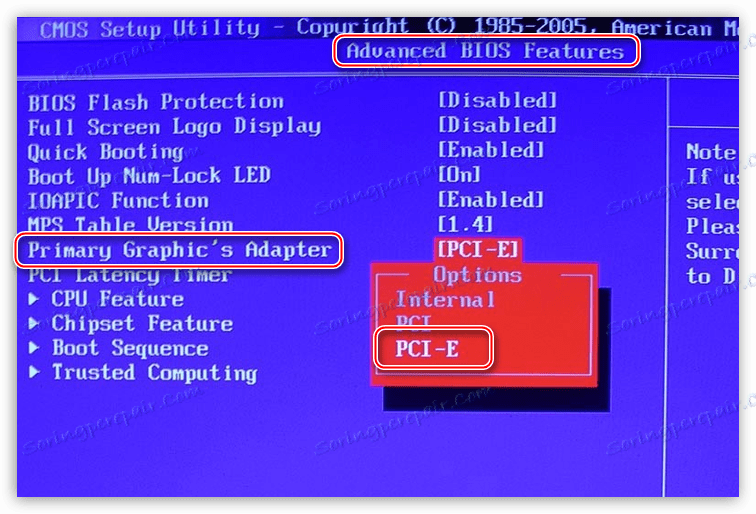
Сега знаете как можете да включите втората видеокарта, като по този начин осигурите стабилна работа на приложения и игри. Използването на дискретен видео адаптер значително разширява хоризонтите на използване на компютър, от редактирането на видео до създаването на 3D изображения.